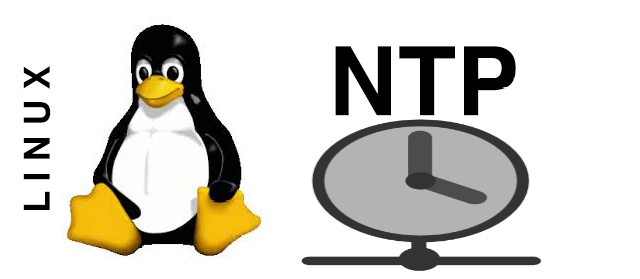Pardus/Debian 9 Stretch Linux’ta NTP Sunucusu ve İstemcisi Nasıl Kurulur?
Linux’ta terminal kullanırken dikkat edilmesi gereken işaretler # ve $
# – Verilmiş linux komutlarının ya root kullanıcısı olarak ya da sudo komutunu kullanarak root yetkileriyle çalıştırılmasını sağlar.
$ – Düzenli bir imtiyazsız kullanıcı olarak belirli linux komutlarının çalıştırılmasını sağlar
Birkaç ana bilgisayarı olan tek bir sistem veya küçük bir yerel alan ağı kullanıyorsanız, tahsis edilmiş bir NTP sunucusu kurmak, fazladan iş olarak kabul edilebilir. Ancak, büyük bir ağ için, özel bir NTP sunucusu kurmak, yalnızca LAN istemcilerine özel olarak hizmet vermek için önerilir. Örneğin bir çok IOT cihazdan veri alıyorsanız veya sahada bir çok cihaz çalışıyorsa bu cihazlardan alınan verilerin zaman doğruluğunda veritabanına yazılması analiz açısından çok ama çok önemlidir.
NTP Sunucu Kurulumu
NTP sunucusunun kurulumu tek bir komut çalıştırması kadar kolaydır.
# apt install ntp
Yüklemeden sonra NTP sunucunuzun yüklendiğini ve çalıştığını doğrulayın:
# systemctl status ntp
● ntp.service - LSB: Start NTP daemon
Loaded: loaded (/etc/init.d/ntp; generated; vendor preset: enabled)
Active: active (running) since Fri 2017-06-16 10:19:45 AEST; 3s ago
Docs: man:systemd-sysv-generator(8)
Process: 1259 ExecStop=/etc/init.d/ntp stop (code=exited, status=0/SUCCESS)
Process: 1308 ExecStart=/etc/init.d/ntp start (code=exited, status=0/SUCCESS)
Tasks: 2 (limit: 4915)
CGroup: /system.slice/ntp.service
└─1318 /usr/sbin/ntpd -p /var/run/ntpd.pid -g -u 108:112
NTP Sunucu Yapılandırması
NTP sever kutudan önceden yapılandırılmış olarak geliyor. NTP sunucunuzun yapılandırması /etc/ntp.conf yapılandırma dosyası aracılığıyla yönetilebilir. Varsayılan NTP sunucusu yapılandırması debian.pool.ntp.org sunucu grubuna dayanır:
pool 0.debian.pool.ntp.org iburst pool 1.debian.pool.ntp.org iburst pool 2.debian.pool.ntp.org iburst pool 3.debian.pool.ntp.org iburst
Bulunduğunuz yere bağlı olarak, yukarıdaki NTP sunucu grubunu, bulunduğunuz yere daha yakın olan herhangi bir NTP sunucusuna göre düzenleyebilirsiniz. Alternatif olarak, ülkeye özgü pool.ntp.org alt gruplarını kullanın. Örneğin, NTP sunucusu alt grubunu Türkiye Cumhuriyeti ile sınırlandırmak için /etc/ntp.conf dosyanızı şu şekilde düzenleyin:
pool time.ume.tubitak.gov.tr pool ntp1.ulak.net.tr pool ntp2.ulak.net.tr pool ntp3.ulak.net.tr
Ayrıca, NTP sunucunuza erişimi yalnızca belirli bir LAN istemcileri ile sınırlamak isteyebilirsiniz. Örneğin, /etc/ntp.conf NTP yapılandırma dosyanız içine ekleyerek, sunucu NTP kullanımını sadece 255.0.0.0 maskeli 10.0.0.0 ağıyla sınırlayabilirsiniz.
restrict 10.0.0.0 mask 255.0.0.0 nomodify notrap
/etc/ntp.conf NTP yapılandırma dosyasında değişiklikler yaptıktan sonra, sunucuyu yeniden başlatın:
# systemctl restart ntp
Sunucunuzun yeniden başlatma işleminden sonra başlamasını sağlamak için:
# systemctl enable ntp ntp.service is not a native service, redirecting to systemd-sysv-install. Executing: /lib/systemd/systemd-sysv-install enable ntp
İstemci Yapılandırması
İstemciyi NTP sunucusunu kullanacak şekilde yapılandırmak için önce ntpdate paketini yüklemeniz gerekir:
# apt install ntpdate
Kurulduktan sonra yeni NTP sunucunuzu sorgulamayı deneyin. NTP sunucusunun, anadolupanteri.ntp yürütme ana bilgisayar adı aracılığıyla çözülebileceği göz önüne alındığında:
# ntpdate anadolupanteri.ntp 6 Jun 10:59:05 ntpdate[11190]: adjust time server 10.1.1.125 offset -0.005883 sec
Geriye kalan, istemcinizi yeni NTP sunucunuzu kalıcı olarak kullanmaya zorlamak için /etc/default/ntpdate dosyasını düzenlemektir.